디스코드를 실행할 때 네모난 사각 창이 계속 떠 있는다던지, 아니면 실행은 되었는데 회색 화면만 반기고 있는 무한로딩 문제가 있을 수 있습니다. 여러가지 원인이 있을 수 있습니다. SSL 인증서가 만료되어서 접속이 안될 수도 있고, 서버 시간과 PC 시간이 달라서 생기는 문제일 수도 있습니다.
디스코드 무한로딩 해결법
지금부터 디스코드 무한로딩 해결법 3가지를 알려드릴테니, 한번씩 적용해보시길 바랍니다. 가장 먼저 SSL 인증서가 만료되었을 때 해결하는 방법을 알려드리겠습니다.
이 문제는 간단히 말해 디스코드가 아닌 연결된 홈페이지의 인증서(SSL)이 만료되어 나타나는 증상입니다. 따라서 증상을 확인하는 방법도 디스코드 홈페이지를 방문함으로써 쉽게 원인을 파악할 수 있습니다.
1. 코모도 인증서 설치
이 증상이 맞는지 확인하는 가장 쉬운 방법은 홈페이지에 접속하는 것입니다. 만약 접속할 때 바로 홈페이지가 뜨지 않고 경고 화면이 뜬다면 인증서 문제일 확률이 몹시 큽니다.
해결 방법
결국 인증서가 만료되어 생기는 문제이므로, 인증서를 새롭게 갱신하면 쉽게 해결할 수 있습니다.
인증서 다운 받기
위 압축 파일에는 COMODO.cer이라는 SSL 인증서가 들어 있습니다. 압축을 해제하여 인증서 설치를 합니다. 이후 경로는 다음과 같습니다.
로컬 컴퓨터→모든 인증서를 다음 저장소에 저장→신뢰할 수 있는 루트 인증 기관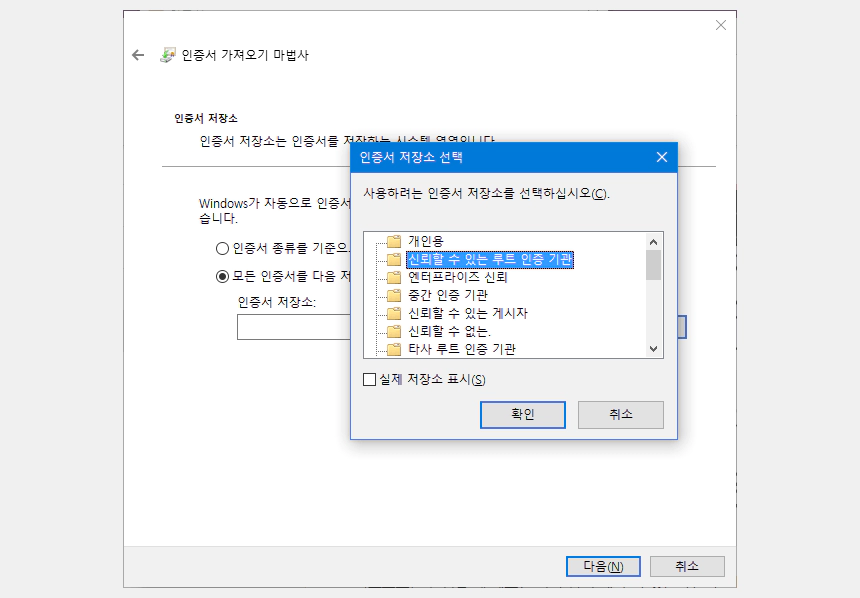
디스코드 홈페이지에 다시 접속 해 보거나 디스코드를 실행하여 문제가 해결되었는지 확인하시면 됩니다.
2. 디스코드 시간 동기화 문제
PC의 시간이 서버의 시간과 일치하지 않아 생기는 문제일 수 있습니다. 쉽게 말해 정확한 시간을 말해야 입장할 수 있는 문에 틀린 시간을 말해서 발생하는 문제인겁니다.
해결 방법
PC 시간을 동기화해주면 쉽게 해결할 수 있습니다. 아래 두가지 중 하나로 날짜 및 시간을 열어줍니다.
- 시작표시줄 우측 하단 시계 아이콘을 우클릭 날짜/시간 조정을 선택
- 설정(Win+I)에서 시간 및 언어 항목 선택
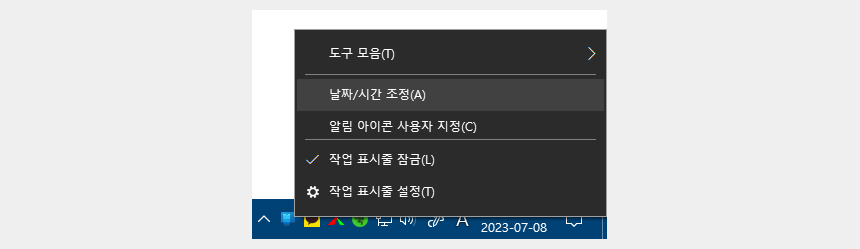
날짜 및 시간이 나타났으면 다음은 간단합니다.
먼저 자동으로 시간 설정이 꺼져 있으면 켜주고, 이후에 아래에 위치한 시계 동기화에서 지금 동기화 버튼을 눌러서 시간을 동기화하면 됩니다.
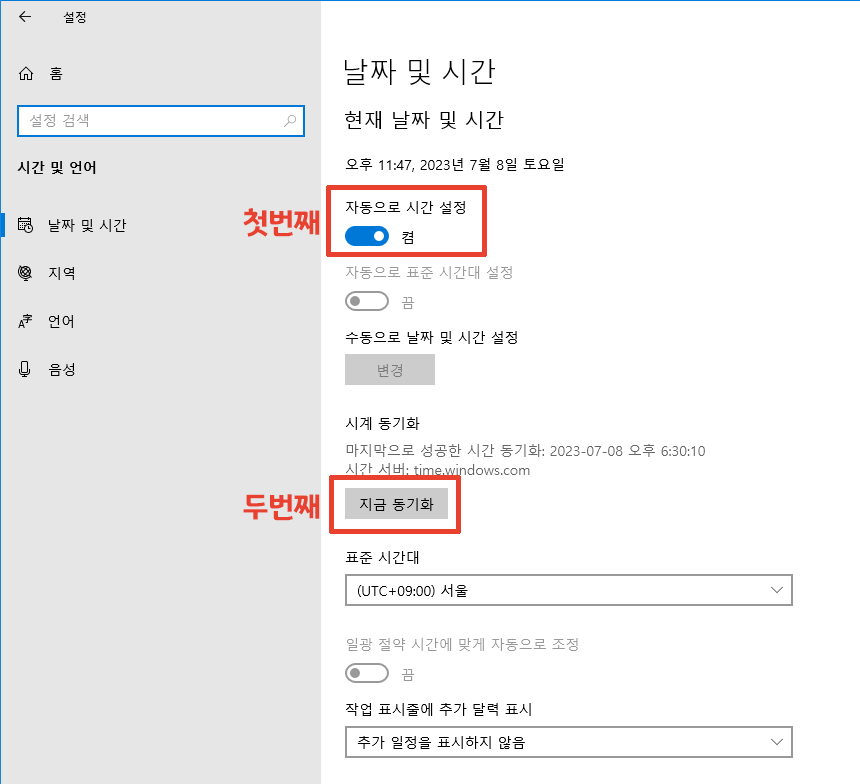
만약 시계 동기화가 되지 않는다면 이미지에는 보이지 않지만 다른 시간대에 대한 시계 추가라는 항목이 있습니다. 해당 항목을 누르면 옛날 제어판으로 들어갈 수 있던 설정 화면이 나타납니다.
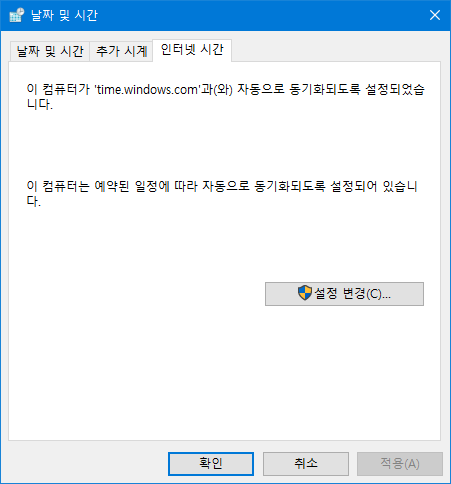
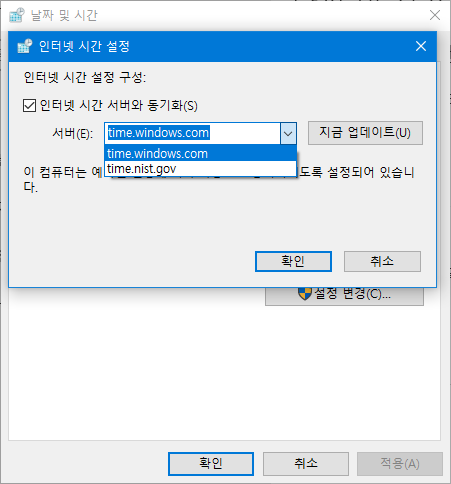
처음엔 추가 시계 탭일텐데, 우측의 인터넷 시간 탭을 누른 뒤 설정 변경을 누릅니다. 그러면 인터넷 시간 설정 구성: 항목이 나오면서 서버를 선택할 수 있습니다. 다른 서버를 선택하고 지금 업데이트 버튼을 눌러 시간을 변경하시길 바랍니다.
3. 디스코드 재설치하기
마지막으로는 간단히 그냥 디스코드를 밀고 새로 설치해보는 방법이 있습니다. 해당 방법은 다른 글에서 다룬 적이 있습니다.
✔ 디스코드 오류 해결방법 3가지 (설치, 업데이트 오류)
해당 글의 디스코드 삭제 후 재설치 항목을 살펴보셔서 디스코드를 깨끗이 제거하고 디스코드 홈페이지에서 설치 파일을 다시 받아 재설치를 해보시길 바랍니다.